Afgezien van het nieuwe startscherm en veranderingen in de gebruikersinterface, bevat Windows 8 ook enkele krachtige en nuttige functies onder de motorkap. Bestandsgeschiedenis, Hyper-V, snelle start (hybride boot), pc vernieuwen en pc resetten behoren tot de beste functies van Windows 8.
De functie PC vernieuwen is erg handig om problemen met Windows op te lossen en op te lossen, zonder persoonlijke bestanden en apps te verliezen. Men kan de Refresh-pc starten via pc-instellingen. Maar wat als uw pc niet kan opstarten en u geen Windows 8- of Windows 8.1-installatiemedia bij u hebt? Met een nieuwe functie in Windows 8 / 8.1 kunt u een herstelschijf maken, zodat u toegang kunt krijgen tot hulpprogramma's voor probleemoplossing en problemen kunt oplossen zonder Windows op te starten.
Wanneer u opstart met de herstelschijf, hebt u opties om uw pc op te frissen, uw pc opnieuw in te stellen, uw pc te herstellen met een eerder gemaakt systeemherstelpunt, Windows te herstellen met een specifiek systeemimagebestand en opstartproblemen automatisch op te lossen met de optie voor automatische reparatie . Bovendien kan men geavanceerde probleemoplossing uitvoeren met behulp van de opdrachtprompt.
Maak een herstel-USB-station in Windows 8 / 8.1
Stap 1: Sluit een USB-schijf op uw pc aan en maak een back-up van alle gegevens voordat u doorgaat naar de volgende stap, omdat de schijf tijdens het proces wordt gewist.
Stap 2: Schakel over naar bureaubladmodus. Druk op de Windows + R-toetsen om het dialoogvenster Uitvoeren te starten. Typ in het dialoogvenster control.exe en druk vervolgens op de Enter-toets om het Configuratiescherm te starten.

Stap 3: verander hier View by to Small Icons om alle tools en opties te bekijken. Klik op Herstel om het Herstelvenster te starten.
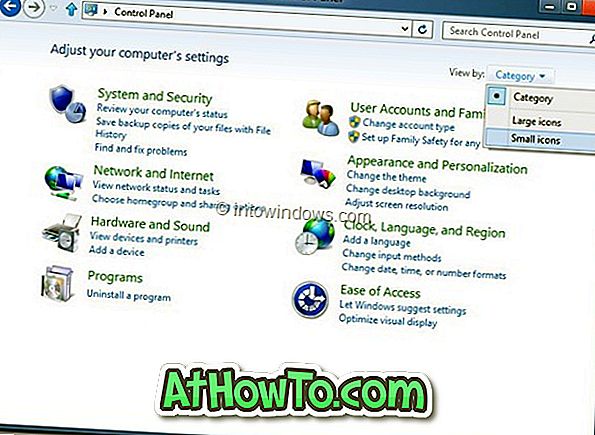
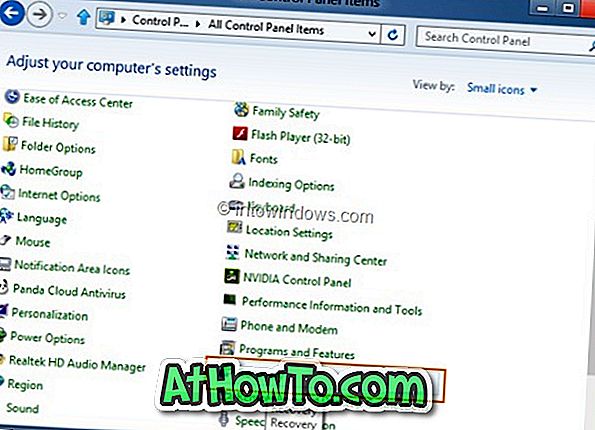
Stap 4: Klik vervolgens op Create a recovery drive option. Klik op Ja voor de prompt Gebruikersaccountbeheer om de wizard Herstelschijf maken te starten. Als u wordt gevraagd om het beheerderswachtwoord in te voeren, moet u dit doen.
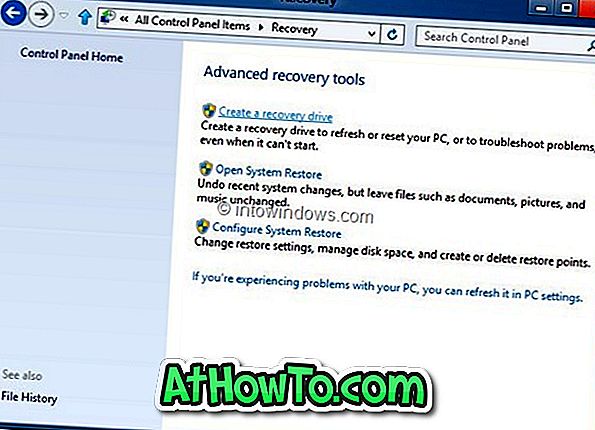
Stap 5: Klik op de knop Volgende, de wizard scant uw pc op alle aangesloten USB-stations.
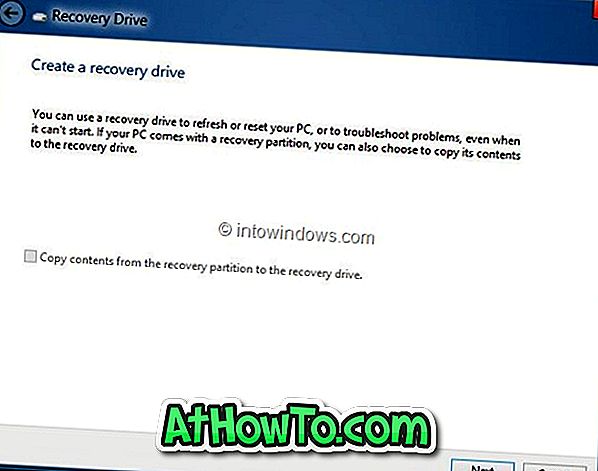
Stap 6: Selecteer in het volgende scherm het USB-station dat u wilt gebruiken als herstelschijf en klik vervolgens op de knop Volgende en klik vervolgens op de knop Maken. Windows zal de vereiste bestanden naar de schijf overbrengen en uw herstelschijf moet binnen enkele minuten gereed zijn. Succes!
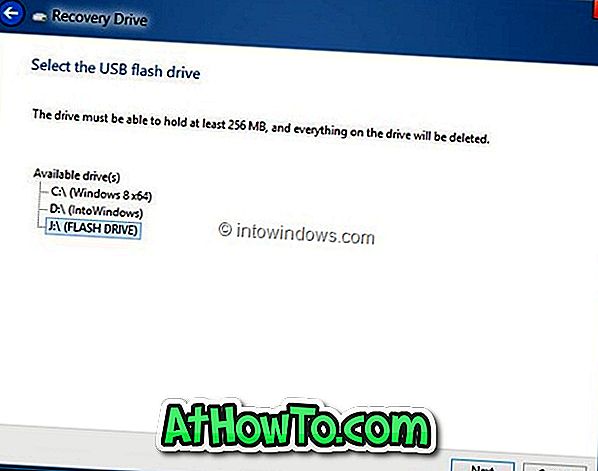
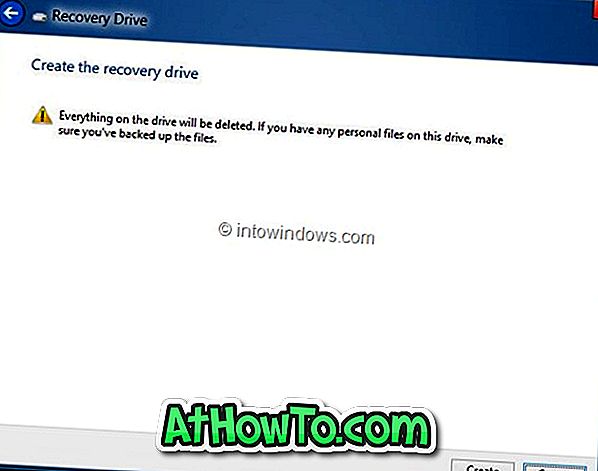
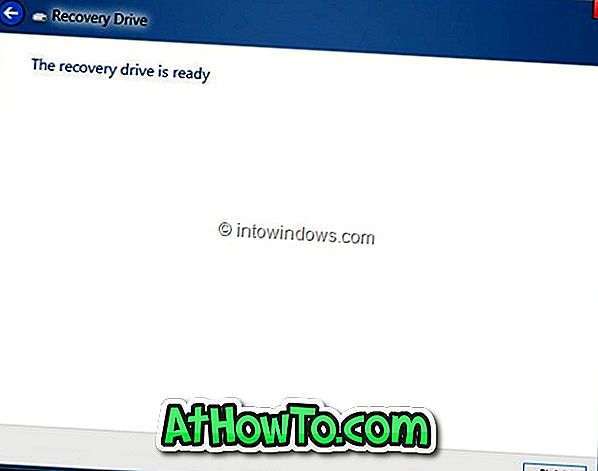
Om van de herstelschijf te kunnen opstarten, moet u het USB-opstarten in het BIOS inschakelen. Houd er rekening mee dat herstelschijf niet kan worden gebruikt om Windows 8 te installeren.
Misschien wilt u ook weten hoe u Windows 8 kunt resetten of vernieuwen zonder de installatiemedia.














